印刷入稿データの作り方②:フォント
フォントのアウトライン化
文字(フォント)のアウトライン化とは、文字を図形化することです。
Illustratorでのデータ入稿時、フォントは全てアウトラインをかけて入稿してください。
アウトライン化した文字はテキスト修正が出来なくなるので、ご注意ください。
そのため、アウトライン前後でデータ保存を行うことをおすすめしております。
また、アウトライン化した後の文字変更は当社では対応致しかねますので、ご了承ください。
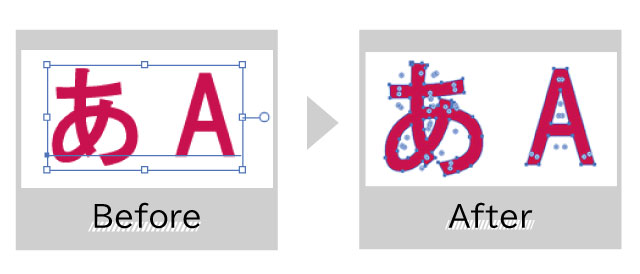
置き換わってしまうので、ご注意ください。
フォントサイズ
ゴシック体で5pt以上でのデータ作成を推奨しております。
白抜き文字で5.5pt以上、凸文字(色のついた文字)で5pt以上。※1
印刷方式次第ではこれより小さいフォントでの印刷も可能ですが、印刷での文字つぶれの問題だけでなく、可読性や視認性も含めての推奨です。
明朝体は文字内に細い部分と太い部分が混在するので小さすぎる文字にはおすすめしません。
ただしフォントサイズが上記を満たしていても線幅や隙間が0.1㎜以上ない場合は文字つぶれの可能性が高くなるのでご注意ください。 ※2
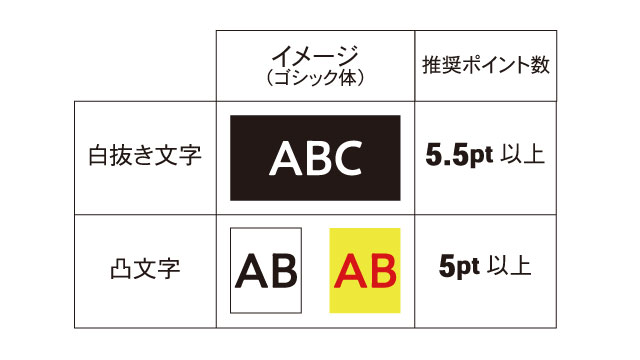
1ptは0.3528mmです。

文字の太さ(フォントファミリー)
IllustratorにはExcelやWordのようにボールド機能は存在しません。※3
Illustratorには各フォントにL、R、M、Bなどのウェイト(太さ)の用意がされていて、その中から適切なウェイトを選びます。ただしフォントによってはウェイトが用意されていないものもあります。 同じフォントで太さのメリハリをつけたい場合はフォントの選択に注意してください。※4
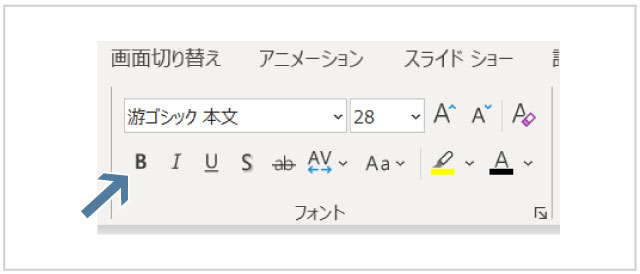
Illustratorにはない機能です。
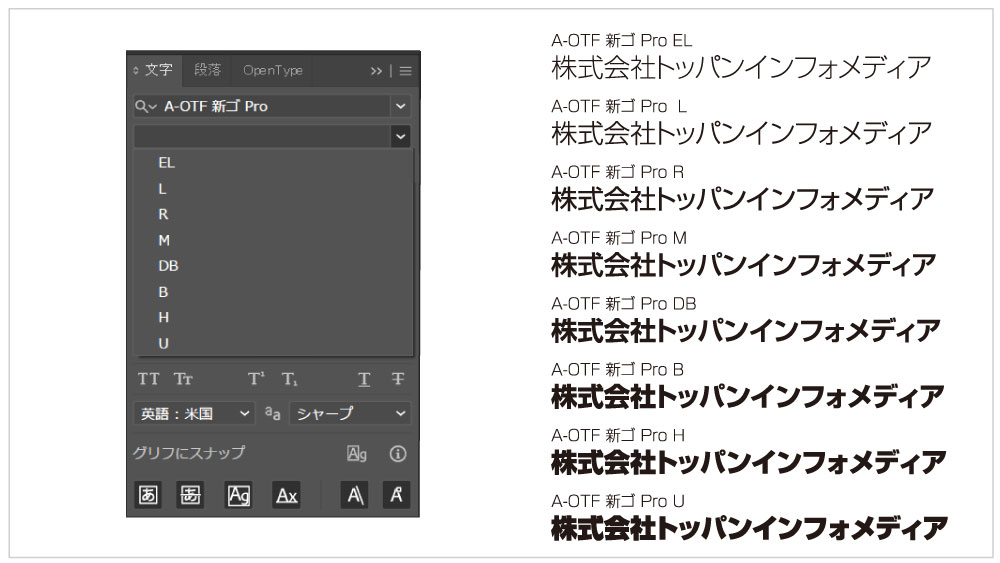
▼「印刷入稿データの作り方」が詳しく知りたい方は、こちらの記事もご覧ください!▼
・印刷入稿データの作り方①:基本
・印刷入稿データの作り方③:色
・印刷入稿データの作り方④:印字



